Létrehozása Web Service
A cél
Lab biztosítja az ismeretek létrehozásához és telepíteni egy webes szolgáltatás az Eclipse keretrendszer segítségével. Apache Tomcat alkalmazás szerver, és az Apache Axis tartályba. valamint a telepítési és távoli BPEL -process hibakeresés ActiveBPEL tervező környezetben.
- Végre egy webes szolgáltatás a meglévő WSDL -A leírást.
- Telepíthető webes szolgáltatások egy alkalmazás szerver és a teljesítmény tesztelése.
- Telepíteni a meglévő BPEL -process.
- Működésének ellenőrzése BPEL feldolgozó és végrehajtja lépése a folyamat végrehajtása a szerveren.
Előfeltételek
Munka elvégzésére a számítógépen kell a következő szoftvereket tartalmazza:
· JDK 1.5 vagy magasabb.
· Eclipse IDE verziója 3.2.1 vagy magasabb telepített kiterjesztések a J2EE szabvány eszközök 1.5.2 vagy magasabb, és a webes szabvány eszközök 1.5.2 vagy magasabb.
· ActiveBPEL tervező 2.0 verzió.
A munka során szükség lesz a következő információkat telepített szoftverek:
· Application Server telepítési mappa tartalmazza ActiveBPEL tervező Kit.
JAVA HOME környezeti változó kell mutatni azt a mappát, amelyben telepített JDK (kötelező, ha az alkalmazás szerver elindul).
Ahhoz, hogy elindítsák az alkalmazás szerver szükséges fájlokat és xalan.jar serializer.jar a Xalan- Java forgalmazás. Ezeket úgy kell elhelyezni a közös mappa \ lib Application Server.
Vizsgálatához BPEL -process, amelyben a távoli webes szolgáltatások internet-hozzáférést.
Amikor végre az üzleti folyamat igényel webszolgáltatások technológia és a tudás egy adott WSDL. valamint az ismeretek, a Java nyelvet.
haladás
Végrehajtása webes szolgáltatás
Figyelembe WSDL -description létre a korábbi laboratóriumi munka, generálja a szükséges csonk és írjon egy osztály megvalósítása egy webes szolgáltatás. Ehhez a varázsló segítségével hozzon létre egy webes szolgáltatás Eclipse környezetben.
- Kezdés az Eclipse környezet és nyissa meg a létrehozott projekt az előző laborban.
- Hozzon létre egy új webes szolgáltatást (Fájl → Új → Egyéb → Web Services → Web Service). A Web Service Type mezőben válassza Felülről lefelé Java bean Web Service. Határozza meg a helyét a WSDL -file. Állítsa be a csúszkát telepítése Service. Ez generálja a forrás fájlokat és a webes szolgáltatások telepítési leíró.
- Nyissa meg a WSDL-fájl a WebContent \ WSDL mappát és javítsa utalás egy internetes szolgáltatás, amely lehet módosítani webszolgáltatások varázslót.
- Nyissa meg a végrehajtás fájl webes szolgáltatás <имя>Impl.java és írni a művelet végrehajtásához, ahelyett, hogy a sablont.
Telepítése a webszolgáltatás
A Web szolgáltatás fut ugyanazon a szerveren, ami telepítve BPEL konténerek fut. Ez a kiszolgáló Apache Tomcat 5.0 alkalmazás, a mellékelt ActiveBPEL tervező.
- A helyi menüben a projekt Eclipse válassza Export. Exportálja a projekt garan- fájlt.
- Indítsa el az alkalmazást kiszolgáló át a forgatókönyvet bin \ startup.bat. szerveren található mappát. Egy ablak jelenik meg a szerver konzolon. A sikeres elindítása tanúskodik üzenet INFO: Server indításkor 7375 ms és a hiányzó Java -escaping.
- Helyezzük a WAR-fájlt a webapps mappát az alkalmazás szerver, és azt közölték, hogy a szerver konzolon, és nincs hibaüzenet, győződjön meg arról, hogy a webes alkalmazás telepítése sikeresen megtörtént.
- Akkor meg kell telepíteni a web szolgáltatás. Az Axis segítségével történik egy speciális rendszer AdminService internetes szolgáltatást. a bemeneti szállított fogantyú deploy.wsdd telepítését. Van egy kész kliens hivatkozhatnak a szolgáltatást. Használja a denevér-fájlt telepíteni webes szolgáltatás az alábbiak szerint, változtatás után ez az én-rendszer:
meghatározott TOMCAT_HOME = G: \ Program Files \ aktív végpontok \ ActiveBPEL tervező \ Server \ ActiveBPEL_Tomcat (az utat az alkalmazás szerver telepítés)
java -CP "% LIBS% \ axis.jar"; "% LIBS% \ commons-discovery.jar"; "% LIBS% \ commons-logging.jar"; "% LIBS% \ jaxrpc.jar"; „% LIBS % \ saaj.jar ";" % LIBS% \ wsdl4j.jar „org.apache.axis.client.AdminClient -l% SERVLET_URL% deploy.wsdd
- A sikeres telepítését a szolgáltatás üzenet jelenik meg
1. ábra - Vizsgáljuk meg a webes szolgáltatás a Web Services Explorer
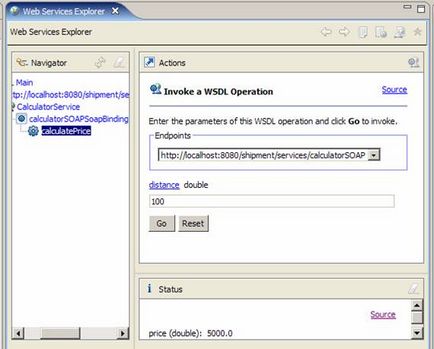
Telepítése BPEL- folyamat
- Töltse ActiveBPEL tervező és nyissa meg a létrehozott projekt az előző laborban.
- Hozzon létre egy új telepítési leíró az BPEL -process (Fájl → Új → telepítési leíró). Adja meg a BPEL fájl -process. A Partner linkek Partner link Nő, amellyel szemben vannak piros keresztek jelzik Endpoint Type értéke állandó. az alábbiak szerint:
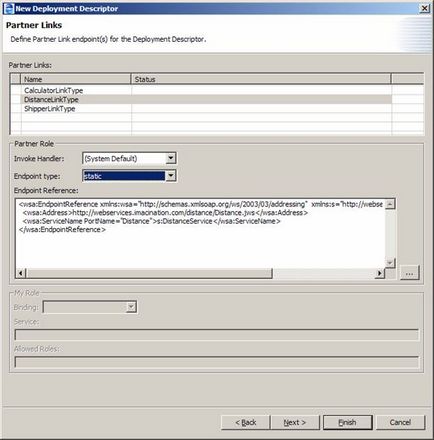
BPEL -process megtekintése
Ellenőrizze a létrehozott BPEL -process a Web Services Explorer. Használja a különféle változók, hogy teszteljék az összes végrehajtási utakat.
2. ábra - Az eredmények a folyamat - a szállítási költség a tartály a New York-i Washington
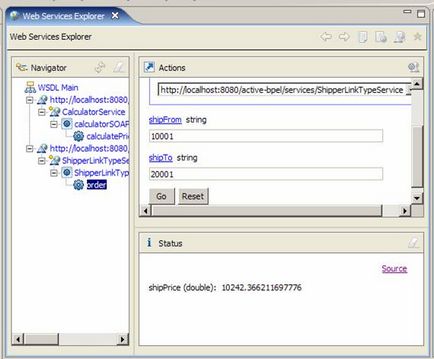
Végezze lépés végrehajtása BPEL -process. Ehhez:
- Nyissa meg a BPEL-folyamatot ActiveBPEL tervező. Válassza kapnak blokk, és állítsa be a töréspontot (helyi menü → Új töréspont).
- Hozzon létre egy konfigurációs elvégzésére távoli hibakeresés ülésén. Ehhez válassza a Futtatás → Debug. Hozzon létre egy új konfigurációt kattintva az Új gombra. Kattintson Debug. kezdeni a hibakeresést.
3. ábra - A konfiguráció Távoli hibakeresés
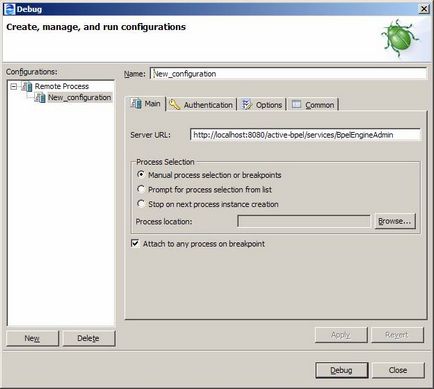
- A szolgáltatás elindítása BPEL -process keresztül Web Services Explorer, és visszatér a ActiveBPEL tervező és kövesse a folyamatot lépésről lépésre, valamint a modellezés az előző laborban.
4. ábra - Session távoli hibakeresés BPEL -process
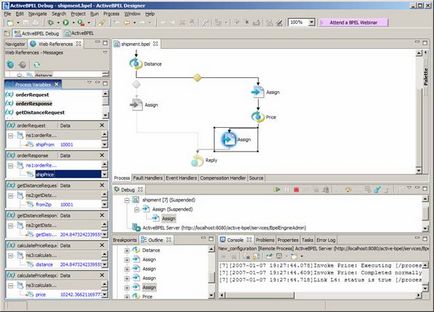
találatok
Ennek eredményeként a munka már végre, telepített és telepített webes szolgáltatás, valamint a telepített és hibakeresése BPEL folyamat megfelelő üzleti folyamat a témakörben.
Kérdések az önuralmat
- Miért használja Apache Axis tartály végrehajtási Web Services?
- A «Fel le» végrehajtását egy webes szolgáltatás eltér a «Alulról felfelé»?
- Hogyan állapítható meg, hogy az alkalmazás szerver indult sikeresen?
- Hogyan telepíthető webes szolgáltatások Apache Axis konténer?
- Sorolja minden módon, hogy megbizonyosodjon arról, hogy a webes szolgáltatás sikeresen telepített a tartályba.
- Milyen információ kerül a fogantyú telepíteni BPEL -process?
- Milyen lehetőségeket jelent az adminisztrációs felület BPEL motor?
- Sorolja a jelek szerint, amelyek segítségével megítélhető a sikeres telepítése BPEL -process.
- Lépésről lépésre, hogyan kell futtatni a távoli hibakeresés BPEL -process?